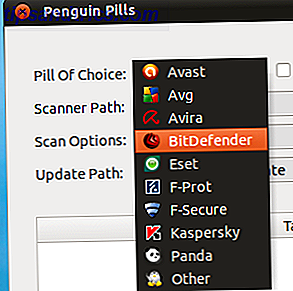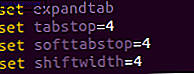L'invio di e-mail al momento giusto può significare la differenza tra ricevere una risposta rapida e attendere tutto il giorno. Come qualcuno che vive in Australia con colleghi che risiedono perlopiù in Nord America, Europa e India, so come ci si sente.
L'app di posta di Apple non viene fornita con uno scheduler per impostazione predefinita, ma è possibile aggiungere la funzionalità utilizzando Automator e plug-in di terze parti.
Perché ritardare?
Ora esistiamo in un mondo digitale che non dorme mai, ma ciò non significa che non dormi. Ecco perché gestire le aspettative è così importante - come mai qualcuno saprà il momento migliore per raggiungerti se sarai sempre disponibile?
Grazie alla pressione che ci viene sottoposta dalle ricevute di lettura, ci sentiamo in dovere di rispondere a qualsiasi cosa nel secondo momento in cui lo vediamo, anche se sono le 3 del mattino. Forse lavori meglio nelle ore profonde in pigiama, ma i tuoi colleghi non hanno bisogno di sapere Questo. Potrebbe essere una buona idea programmare tutto per le 8 del mattino seguente.

Ci sono alcuni altri validi motivi per ritardare l'invio di quell'e-mail. Forse è davvero importante, e devi leggerlo prima di inviarlo. Forse è il compleanno di qualcuno la prossima settimana. O forse il destinatario è via per 2 settimane e preferiresti che il tuo messaggio si trovi in cima alla pila quando tornano.
Ci sono due modi per farlo sul tuo Mac. Puoi accontentarti del software che hai già o investire in uno strumento a pagamento per semplificarti la vita.
Pianificazione con Automator
Automator potrebbe essere il programma più trascurato del tuo Mac. 3 Flussi di lavoro di automazione semplici e facili da creare per l'uso quotidiano 3 Flussi di lavoro di automazione semplici e facili da creare per l'uso quotidiano Ulteriori informazioni: trova nella cartella Utilità o cerca con Spotlight. Ti consente di registrare flussi di lavoro e automatizzare tutti i tipi di attività, risparmiando tempo e fatica. È possibile utilizzare Automator per pianificare un'e-mail creando un'applicazione che invia il messaggio, quindi pianificando l'esecuzione di tale applicazione.
1. Apri Automator sul tuo Mac e seleziona Applicazione quando richiesto.

2. Sotto la barra laterale Azioni selezionare Posta, quindi fare clic e trascinare Nuovo messaggio di posta nel pannello a destra.

3. Aggiungi il destinatario e il contenuto della tua email. Se desideri inviare più email contemporaneamente, continua ad aggiungerle utilizzando l'azione Nuovo messaggio di posta .

4. Infine, fai clic e trascina Invia posta in uscita nel flusso di lavoro, assicurandoti che si trovi nella parte inferiore.

5. Premi File> Salva e assicurati di scegliere Applicazione dal menu a discesa "Formato file" prima di salvare.

6. Aprire l'applicazione Calendario, navigare fino alla data in cui si desidera inviare il messaggio e creare un nuovo evento.

7. Fare doppio clic sull'evento per visualizzare le informazioni, fare clic sulla data, quindi attivare il menu a discesa Avviso e scegliere Personalizzato . Ora scegli Apri file e puntalo nell'applicazione Automator che hai appena salvato. Regola i tempi se lo desideri, quindi fai clic su OK .

Assicurati che il tuo Mac sia attivo nel momento in cui lo hai programmato. Puoi ottenere molta più fantasia con questo (prova ad aggiungere allegati o impostare allarmi regolari) e ci sono persino eventi del calendario all'interno di Automator con cui giocare, per un'integrazione ancora più profonda.
Plugin di pianificazione di Apple Mail
Se il metodo Automator ti colpisce come goffo e longwinded, potresti voler investire in qualcosa per renderlo più facile. Potrebbe anche valere la pena considerare un client di posta diverso.
MailActOn (prova gratuita, $ 30)
SmallCubed è un piccolo team di sviluppatori Mac che ha creato un utile set di plugin per Apple Mail. MailActOn è un particolare prodotto che include uno scheduler, che consente di dettare esattamente quando viene inviata una e-mail. Puoi scegliere di inviare immediatamente, dopo un ritardo o in una data a tua scelta in un momento specifico.

Questo è un plugin di posta, non un servizio esterno, il che significa che il tuo Mac dovrà essere acceso affinché funzioni. Altre funzionalità incluse in MailActOn includono scorciatoie da tastiera espanse, strumenti di riempimento automatici, regole di posta in uscita per l'organizzazione dei messaggi inviati e alcuni modelli pratici per utenti esperti di e-mail.
Puoi acquistarlo in un pacchetto o pagare una commissione una tantum di $ 30 per inviare un numero illimitato di messaggi programmati. C'è una prova gratuita di 30 giorni, quindi assicurati di provarlo prima di acquistare.
MailButler (opzione gratuita, basata su abbonamento)
Una volta l'app gratuita denominata SendLater era il nostro plugin consigliato per la pianificazione della posta con Apple Mail. La cattiva notizia è che da allora è stata inghiottita e ora fa parte di MailButler, un'intera suite di plugin che aggiunge funzionalità extra a Mail. Peggio ancora, è un pacchetto costoso.

Il plugin viene fornito con un'opzione gratuita, che limita l'utente a "30 azioni professionali" al mese. Un'azione consiste fondamentalmente nell'utilizzare una qualsiasi delle funzionalità dell'app, quindi al valore nominale sono 30 i messaggi e-mail in uscita programmati al mese. Tuttavia, il servizio comporta ulteriori costi nascosti, come limitare le tue azioni a un singolo account di posta elettronica.
Dovrai spendere € 7, 95 al mese per MailButler per inviare messaggi programmati illimitati, da più account di posta elettronica. C'è anche un livello aziendale che aggiunge una serie di funzionalità avanzate per soli € 30 al mese. A circa € 80 all'anno, MailButler non è finanziariamente praticabile per molti utenti.
Metodi alternativi
Il metodo sopra e i plugin sono il modo migliore per pianificare la posta usando l'app macOS Mail predefinita. Se non sei soddisfatto di uno di questi, o sei disposto a passare a qualcos'altro, considera di abbandonare completamente Apple Mail.
La posta aerea ($ 10, nella foto sotto) è probabilmente la scelta migliore in termini di client di posta elettronica di terze parti. Supporta iCloud, Gmail, IMAP, POP3 e tutta una serie di altri account di posta elettronica. Inoltre è dotato di un pratico programmatore che ti consente di inviare e-mail in un secondo momento (a condizione che il tuo Mac sia acceso e l'app sia in esecuzione).

Il client di posta open source di Mozilla Thunderbird può sfruttare il plug-in Send Later gratuito per raggiungere lo stesso obiettivo. Thunderbird è un'app gratuita che ha accumulato una ricca collezione di plugin 10 componenti aggiuntivi di Thunderbird Must-Have (+ 25 di più) 10 componenti aggiuntivi di Thunderbird Must-Have (+ 25 di più) Thunderbird continua a vivere. Questo client di posta elettronica desktop prospera grazie alle sue numerose opzioni di personalizzazione. Questi componenti aggiuntivi di Thunderbird indispensabili ti aiuteranno a sfruttarlo al meglio. Leggi di più dalla sua uscita nel 2003, ed è ancora forte.
Se sei un utente Gmail, l' altra opzione è quella di utilizzare qualcosa come Boomerang per Gmail per pianificare i tuoi messaggi in uscita Pianifica i tuoi messaggi all'interno di Gmail con Boomerang Pianifica i tuoi messaggi all'interno di Gmail Con Boomerang Baydin (la società dietro Boomerang) ha appena annunciato che gli utenti puoi riprogrammare i messaggi all'interno di Gmail una volta che sono già stati programmati. Leggi di più . Dovrai farlo tramite l'interfaccia web di Gmail, ma puoi connettere altri account non Gmail e inviare posta da indirizzi diversi da Google Come importare e gestire più account di posta elettronica in Gmail Come importare e gestire più account di posta elettronica in Gmail Non è raro avere diversi account di posta elettronica, ma controllare più account in posti diversi è noioso. Quindi, molte persone si rivolgono a un client di posta elettronica desktop come Thunderbird o Outlook per gestire tutti i loro ... Leggi di più, se lo desideri.
Se sei bloccato su Apple Mail e ti stai chiedendo quale sia l'aspetto delle alternative, potrebbero esserci alcuni validi motivi per optare per un client di terze parti. Scegli un app Mac Mail di terze parti per tutti questi vantaggi Scegli un'app per Mac Mail di terze parti per tutti Questi vantaggi Cerchi un nuovo client di posta elettronica Mac? Stanco di Apple Mail? Molti clienti di terze parti meritano di essere presi in considerazione, ciascuno dotato di funzionalità mancanti o prive di Mail.app. Leggi di più . Se sei un utente di Google pesante, assicurati di controllare i nostri client Mac Gmail preferiti La ricerca del client Gmail perfetto per Mac La ricerca del client Gmail perfetto per Mac Hai bisogno di un client desktop per Gmail sul tuo Mac? Qui ci sono i migliori che abbiamo trovato. Leggi di più anche tu.
Come pianifichi la tua email?
Articolo aggiornato il 24 marzo 2017